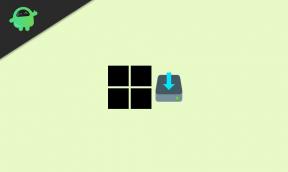Como fazer download de programas de TV e filmes da Netflix no seu dispositivo
Miscelânea / / August 04, 2021
Anúncios
Você é novo na plataforma OTT Netflix!!! Você quer saber como baixar filmes e programas de TV no Netflix.? Todo mundo adora a Netflix e relaxa. No entanto, o streaming de vários filmes e séries de TV requer muitos dados. Os dados vão custar-lhe dinheiro. Na maioria das vezes não é gratuito, exceto se você estiver em um café ou aeroporto. Agora, você não pode ir ao aeroporto ou café simplesmente para assistir Netflix.
Os espectadores podem assistir a seu conteúdo da web favorito offline, fazendo o download. A Netflix é tolerante o suficiente para permitir que seus assinantes baixem filmes e programas. Neste guia, explicarei quais são as etapas exatas para baixar um filme ou programa de TV no Netflix.

Conteúdo da página
-
Baixe programas de TV e filmes da Netflix
- Etapas para baixar um filme ou programa de TV na Netflix
- Remover qualquer filme ou episódio de série de TV que você tenha baixado?
- Baixar conteúdo automaticamente da Netflix
- Etapas para ativar o recurso de download inteligente no Netflix
Baixe programas de TV e filmes da Netflix
Se você estiver tentando baixar uma série de TV, poderá baixá-la episódio por episódio. Isso significa que não há como fazer o download completo da série ou da temporada da série.
Anúncios
Por outro lado, os filmes podem ser baixados no estado em que se encontram. Antes de fazer o download, certifique-se de que há espaço de armazenamento suficiente no seu dispositivo. Caso contrário, o conteúdo da Netflix não será baixado.
Etapas para baixar um filme ou programa de TV na Netflix
- abra o aplicativo Netflix em seu dispositivo
- Procure o filme de sua escolha
- Pressione play e deixe o filme fluir
- Abaixo do player, você verá uma opção de download
- Toque nessa opção para começar a baixar o filme
- Na parte inferior da interface do Netflix, haverá uma opção de Downloads
- Toque nele para obter acesso a todos os filmes e séries de TV que você baixou para visualização offline.
Os métodos de download de uma série de TV no Netflix são exatamente os mesmos. Para cada episódio que você transmitir, você verá a opção de download abaixo do player. Toque nele e obtenha o episódio offline.
Remover qualquer filme ou episódio de série de TV que você tenha baixado?
Se você assistiu completamente a qualquer filme ou série de TV presente na seção de downloads do Netflix, você pode querer removê-lo.
Isso permitirá que você crie espaço para baixar novos conteúdos e assisti-los offline.
Para excluir qualquer filme ou série de TV baixado,
- Vá para o aplicativo Netflix
- Toque em Transferências
- Em seguida, no canto superior direito, toque no símbolo do lápis
- Selecione o episódio da série de TV ou filme que você deseja excluir dos Downloads
- Então toque no ícone da lixeira para excluir
Baixar conteúdo automaticamente da Netflix
Sim, se você está se perguntando se não precisa fazer nenhum trabalho manual e tem sua escolha de filme ou série de TV baixada automaticamente, isso é muito possível no Netflix.
Anúncios
Certifique-se de que está executando a versão mais recente do Netflix em seu dispositivo. Então você pode ver que há um recurso no aplicativo chamado Downloads para você.
Este recurso baixa automaticamente filmes e séries de TV em seus dispositivos. A única deficiência é que esse recurso está disponível apenas para o sistema operacional Android. Podemos esperar que o iOS tenha esse recurso em breve.
Além disso, para baixar automaticamente uma miríade de filmes e séries da web, é necessária uma boa conexão WiFi. Isso significa que sempre que você estiver conectado a uma rede WiFi, esse recurso começará a baixar os filmes e séries de TV para você. Este recurso não funciona se o seu dispositivo estiver em uma rede celular.
Anúncios
Agora, você pode perguntar como o Downloads for You saberá o que você prefere assistir.? É assim que funciona a inteligência artificial. Dependendo do seu histórico de exibição no Netflix, filmes e programas de TV semelhantes serão baixados automaticamente.
Etapas para ativar o recurso de download inteligente no Netflix
- abrir Netflix
- Vamos para Transferências
- Abaixo disso, uma opção Downloads inteligentes deveria estar lá.
- Toque no botão ao lado desta opção para habilitá-lo
- Para controlar o espaço de armazenamento restante após o download de qualquer conteúdo, há uma barra de armazenamento que mostra quanto armazenamento o conteúdo baixado offline está consumindo
- Você pode, portanto, excluir o conteúdo que já assistiu ou aqueles que não está interessado em assistir. Isso disponibilizará o espaço de armazenamento para download de filmes e programas de TV que você poderá assistir no futuro.
Observação: você pode até definir o limite de download com base no armazenamento. Isso significa que você pode alocar 1 GB ou 5 GB (qualquer quantidade) de armazenamento, dependendo do armazenamento que seu dispositivo possui.
Depois que o armazenamento alocado for preenchido, os Downloads para Você não farão o download de nenhum conteúdo do Netflix no seu dispositivo. É uma maneira muito inteligente de ter sua escolha de filmes e séries da web em seus dispositivos sem ter que baixá-los manualmente.
Então, isso é automático e manual para baixar filmes e episódios de séries de TV no Netflix.
Artigos relacionados
- Como baixar e instalar o Netflix na TV Samsung
- Obtenha o Netflix Beta em seu dispositivo Android, mesmo que o programa Beta esteja completo
- Por que o Netflix está congelando no Windows 10: como corrigir